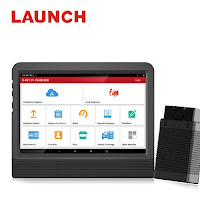EOBDTOOL UK
هذا هو الکشف عن السیارات أدوات الصیانة ، فضلا عن السیارات ترکیب البرمجیات تعلیمات بلوقEOBDTOOL UK
هذا هو الکشف عن السیارات أدوات الصیانة ، فضلا عن السیارات ترکیب البرمجیات تعلیمات بلوقX431 V 8 اینچ VS X431 V + X431 PRO3 را راه اندازی کنید
X431V + راه اندازی شده با پیکربندی سخت افزاری بهتر از X431 V pro همراه است و از مدل های بیشتری ماشین پشتیبانی می کند. علاوه بر این ، همچنین با ماژول کامیون HD3 کار می کند در حالی که x431v 8 اینچ نمی تواند.
برای مقایسه با جزئیات بیشتر نمودار مقایسه را بررسی کنید.
Item | ||
Item No | SP183-D | SP184 |
IMG | ||
Price | € 687.00 | € 962.00 |
Language | Italian, English, Chinese Simplified, Chinese Traditional, German, Japanese, Russian, French, Spanish, Portuguese, Polish, Turkish, Dutch, Greek, Hungarian, Arabic, Danish, Korean, Persian, Romania, Serbian, Finnish, Swedish, Czech | English, Italian, German, Japanese, Russian, French, Spanish, Portuguese, Polish, Turkish, Dutch, Greek, Hungarian, Arabic, Danish, Korean, Persian, Romanian, Serbian, Finnish, Swedish, Czech |
Automotive Diagnostics | √ | √ |
Remote | √ | √ |
Diagnosis | √ | √ |
Recording and playback | √ | √ |
upgrade | One Key Update & 2 Years Free Update; Update Cost: 399USD/year, 599USD/two years.) | one click update & 2 Years Free Update; 399USD update cost each year |
special function | support 20 special functions | support 11 special functions |
Wave form Display | √ |
|
VIN Identification | √ | √ |
feedback | √ |
|
Diagnostic Software | 112 | 100 |
OS | Android 7.1 | Android 7.1 |
SIZE | 8” 1280 x 800 IPS display with 189 PPI | 10.1" 1280 x 800 resolution |
CPU | Quad core 1.4 GHz | Quad core 1.4 GHz |
RAM | 2GB | 2GB |
Capacity (internal / SD card) | 16GB (expandable by up to 128GB) | 16GB (expandable by up to 128GB) |
Battery | 4850mh rechargeable polymer lithium battery | 7000mh |
Pixels | Front-facing 2 MP camera and rear-facing 5 MP | No front camera |
camera with 1080p HD video recording | 5 million pixels | |
Communication | Wi-Fi: WLAN 802.11b/g/n | WIFI/ Bluetooth |
Bluetooth: Bluetooth 4.0 |
|
X431 V 8 اینچ را باز کنید:
مرور 1: چندین ویژگی کدگذاری / برنامه نویسی
کمی کمتر از یک هفته است که این ابزار راه اندازی x431 pro scan را داشته ام. من قبلاً آن را روی چندین اتومبیل استفاده کرده ام و کاملاً تحت تأثیر توانایی های آن قرار گرفته ام. این ابزار به عنوان یک فروشنده اتومبیل دست دوم که تمام تعمیرات و تعمیرات خود را انجام می دهد ، سریعاً هزینه خود را پرداخت خواهد کرد زیرا مجبور نیستم ماشین ها را برای برخی از کارها به نمایندگی ها برسانم. به عنوان مثال ، من روی مزدا CX9 2014 چراغ کیسه هوا داشتم. صندلی مسافر نیاز به کالیبره مجدد ماژول اشغال دارد. در گذشته ، مجبور شده ام این مورد را وارد نمایندگی ها کنم و حداقل 200 دلار برای چنین فرآیند ساده پرداخت کنم. ابزار اسکن با سهولت قادر به کالیبره مجدد ماژول بود. من نمی توانم صبر کنم تا از این محصول استفاده کنم

بررسی 2: سریع و کامل دریافت شده است. ابزار عالی مدرن
اسکنر X431v 8 اینچ بسیار خوب بسته بندی شده بود و طی چند روز دریافت شد. محصول بسیار کامل و فعال سازی آنلاین با اتصال به اینترنت پرسرعت آسان بود. هر دو اتومبیل من ، 2009 سوناتا و 2004 سوبوربان را با اسکنر بررسی کرده و با بسیاری از قابلیت های OBD2 که این دستگاه فراهم می کند آشنا شدم. ماه گذشته مجبور شدم سنسور 02 موجود در Sonata را فقط با اسکنر Innovia و یک اهم متر تعویض کنم تا م .لفه معیوب را تعیین کند. اگر من این اسکنر را داشتم ، بدون دراز کشیدن در زیر ماشین ، چند دقیقه طول می کشید تا مسئله را شناسایی کنم. همیشه قادر به تشخیص مشکلات اتومبیل قبل از OBD2 بوده اید. اما باید اعتراف کنم که من این مهارت را با ECM از دست دادم. منتظر هستم تا بتوانم دوباره تشخیص بدهم. همچنین من تنظیم مجدد کنترل های بخاری Suburban را انجام دادم و کلیک بر روی کنترل جانبی درایورهای بالا را متوقف کردم. من همچنین توانستم محتوای اتانول گازی را که چراغ موتور چک را تنظیم کرده بود بخوانم اما خودش پاک شد. از همه مهمتر من سوناتا را با قیمت 75 دلار پس از دریافت 300 دلار از تعمیرگاه های محلی تعمیر کردم. این ابزار خیلی زود هزینه خود را پرداخت می کند و من یک فرد بازنشسته هستم.

بررسی X431 V + را شروع کنید:
نقد و بررسی 1: کیفیت خوب و عملکرد بسیار زیاد
من این x431v + را به طور عمده برای ماژول HD و قابلیت خریداری کردم ، اما هنوز نتوانسته ام از آن استفاده کنم. من آن را در چند وسیله نقلیه خودم و کامیون سرویس فورد 2018 امتحان کردم. من قادر به انجام آزمایش فشرده سازی نسبی و مشاهده سیلندرهای داخل Powerstroke ECM بودم. خوب است که توانایی چیزی جدید را داشته باشید. من یک ابزار اسکن حرفه ای برای استفاده در خودرو در کنار این دارم ، و به نظر می رسد قابلیت ها حتی اگر کمی بهتر هم باشند ، در یک سطح قرار دارند. من می گویم که این "واردات خاکستری در بازار" محسوب می شود ، و نه یک کلون ، همانطور که برخی فکر می کنند. فقط برای دیدن اینکه چه اتفاقی خواهد افتاد ، در مورد ثبت این محصول با LeoGlobal تماس گرفتم و آنها خیلی سریع به من پاسخ دادند. من همچنین با Launch China تماس گرفتم ، او نیز خیلی سریع پاسخ داد. باید درک کنید که این ابزاری است که قرار بود در بازار چین فروخته شود. به همین دلیل است که Launch Tech USA آن را کلون می نامد زیرا این رقابت در بازار آنها به فروش می رسد. در هر صورت ، من از خرید دوباره این دریغ نمی کنم. عملکرد آن در مقابل هزینه ابزار باعث می شود که ارزش سرمایه گذاری را داشته باشد.

مرور 2: ارزش هر پنی را دارد!
Launch X431 V + هر پنی ارزش دارد. اسکن قبل از اسکن و پس از اسکن برای تشخیص اینکه قطعات یا سیستم هایی که برای کار در اثر برخورد نیاز به تعمیر یا تعویض دارند بسیار مهم است. این محصول در 10 شغل هزینه خود را پرداخت می کند. این یک رابط کاربر پسند است ، اغلب به روز می شود ، و به اندازه iPad یا موارد مشابه دارای ویژگی های دیگر است. من به شدت آن را توصیه می کنم.
یکی را که دوست دارید انتخاب کنید به نیاز شما بستگی دارد!
SVCI FVDI2020 نصب نرم افزار را حل کنید
ابزار برنامه نویسی تشخیصی SVCI 2020 IMMO نسبت به svci2018 سبک تر است (باتری دکمه کمتری نسبت به SVCI 2018 دارد) ، تقریباً تمام عملکردهای fvdi2018 را پوشش می دهد.
SVCI2020 گاهی هنگام نصب با مشکلاتی روبرو می شود. روش زیر روش خاصی برای حل برخی مشکلات است.
این خطا هم در Win10 pro 64bit و هم در Win764bit گزارش شده است و هر دو با Visual Studio C ++ نصب شده اند ، چگونه این مشکل را برطرف کنیم؟
در حین نصب ، Visual Studio C ++ 2012 را حذف نصب کنید و سپس نسخه جدید Visual Studio C ++ را نصب کنید ، بنابراین سعی در حل مشکل خطای نمایش نصب نرم افزار SVCI2020
نصب نرم افزار FVDI 2019 FVDI 2020:
http://blog.eobdtool.co.uk/free-download-svci-2019-svci-2020/
آیا FVDI 2020 از این ابزار پشتیبانی می کند می تواند جعبه دنده 7 سرعته الکترونیکی مرسدس C-180-W204-WDD2040461A066439 را به روز کند؟
آره. SVCI 2020 نیازی به فعال سازی ندارد و SUZUKI JLR و نرم افزار Daihatsu (سایر FVDI پشتیبانی نمی کند) اضافه می شوند. به طور کلی ، تراشه NXP Smart دارد ، بنابراین از مدل های بیشتری و سرعت بیشتر پشتیبانی می کند.
علاوه بر این ، هنگام نصب SVCI 2020 ، با عملکردهای بسیاری روبرو خواهید شد که در دسترس نیستند. در این حالت ، می توانید نسخه قدیمی نرم افزار را پاک کرده و سپس دوباره نصب کنید ، زیرا نسخه FVDI 2020 این نرم افزار هنوز وجود ندارد. با سیستم عامل ویندوز سازگار نیست. وضعیت (FVDI می تواند برای Windows XP (SP2 یا بالاتر) نسخه حرفه ای و Windows 7 Ultimate کار کند)
آدرس لینک دانلود SVCI FVDI 2020:
https://www.eobdtool.co.uk/wholesale/svci-2020-full-version.html
Xtool X1000 Pad3 فعال سازی ، به روزرسانی ، با استفاده از نکاتی
این مقاله با کتابچه راهنمای کاربر XTOOL X100 PAD3 (X100 PAD Elite) در دسترس است.
قسمت 1: چگونه X100 PAD3 را فعال کنیم؟
قسمت 2: چگونه از X100 PAD3 استفاده کنیم؟
قسمت 3: چگونه X100 PAD3 را به روز کنیم؟

با جزئیات
قسمت 1: چگونه X100 PAD3 را فعال کنیم؟
اگر برای اولین بار است که استفاده می کنید ، لطفاً قبل از استفاده از X100PAD3 برای آزمایش وسایل نقلیه ، آن را فعال کنید.
ابتدا به خاطر داشته باشید که WIFI را متصل کنید.
فعال سازی آن بسیار آسان است.
فقط نام شرکت یا صندوق پستی را وارد کنید ، و برنامه تشخیصی پس از فعال شدن شروع می شود.
توجه: نوع انتخاب شده به عنوان گواهینامه امنیتی استفاده خواهد شد.
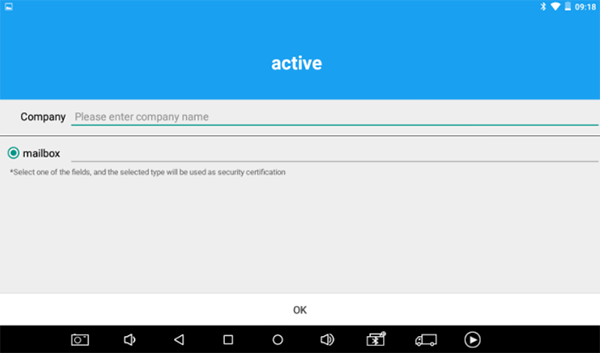
قسمت 2: چگونه از X100 PAD3 استفاده کنیم؟
نماد برنامه X100 PAD3 را فشار دهید و رابط اصلی و زیر منوها در صفحه ظاهر می شوند. در اینجا می توانید تنظیمات ، XCloud ، تشخیص ، به روزرسانی ، گزارش و از راه دور را مشاهده کنید
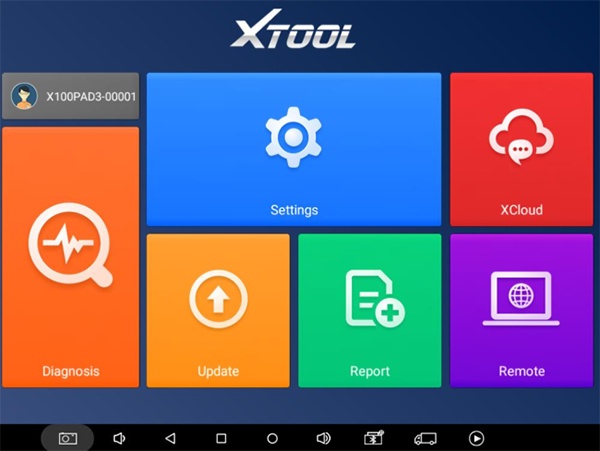
تنظیمات:
در این گزینه می توانید زبان ، واحد (واحد متریک یا بریتانیا) و سایر گزینه های مربوط به سیستم (اطلاعات کارگاه من ، S / N دستگاه و نسخه APP) را انتخاب کنید.
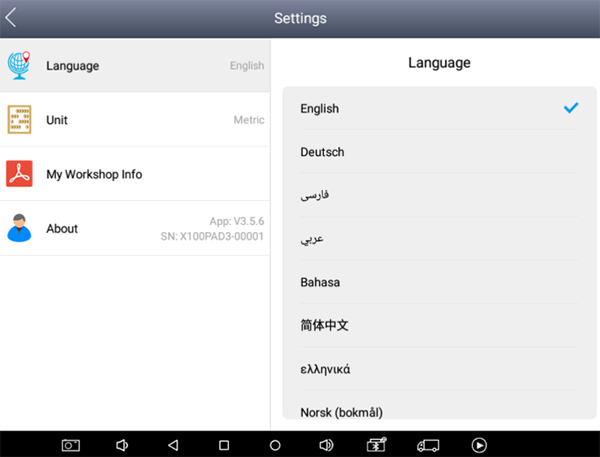
XCloud:
Xtool cloud- از چت آنلاین پشتیبانی می کند
تشخیص:
اطلاعات تشخیصی خودرو را بخوانید
به روز رسانی:
با یک کلیک ارتقا دهید - سریع نرم افزار را به روز می کنید
گزارش:
تشخیص گزارش - از خواندن گزارش خودرو پشتیبانی می کند
از راه دور:
کنترل از راه دور - مرکز پشتیبانی Xtooltech و کلیدهای عملکرد
اگر با مشکلی روبرو هستید و به کمک نیاز دارید ، pls این برنامه را باز کرده و از شما کمک کمکی می خواهد.
نحوه دریافت کمک از راه دور از مرکز کمک فنی Xtool:
آ. X100PAD3 را باز کنید
ب روی Remote کلیک کنید و رابط Team Viewer را باز کنید. شناسه دستگاه را ایجاد و نمایش دهید.
ج شریک زندگی شما همچنین باید Team Viewer را بارگیری و نصب کند.
د شریک زندگی خود را با شناسه و گذرواژه Team Viewer خود مطلع کنید تا بتواند دسترسی از راه دور X100PAD3 را شروع کند
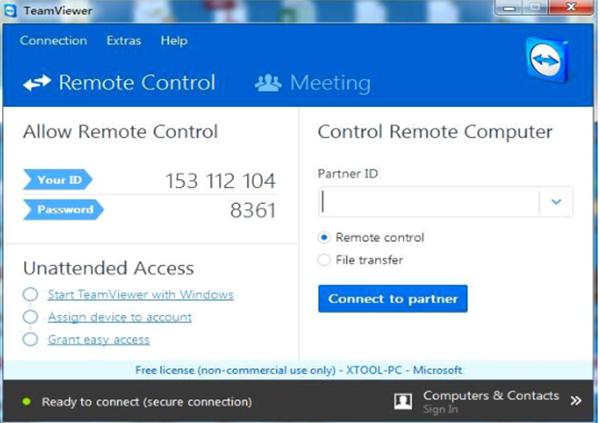
دستورالعمل نوار وظیفه رابط:
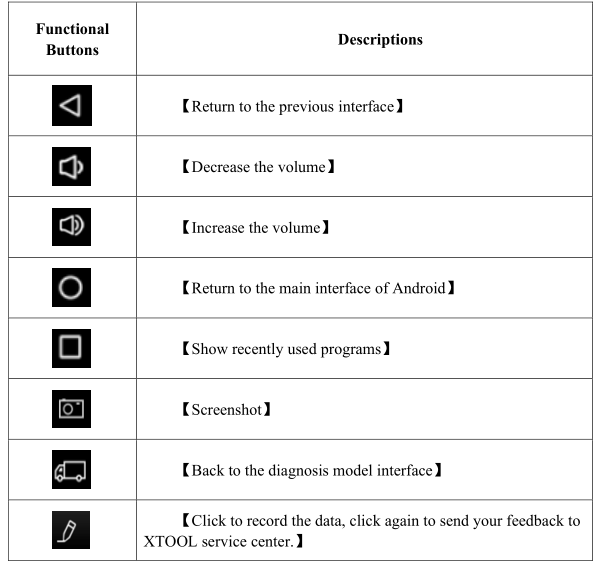
چگونه X100 PAD Elite را با وسیله نقلیه متصل کنیم؟
1. قرص X100 PAD3 را روشن کنید
2. کابل ها و X100PAD3 را به ترتیب زیر وصل کنید: ①-> ②-> ③->
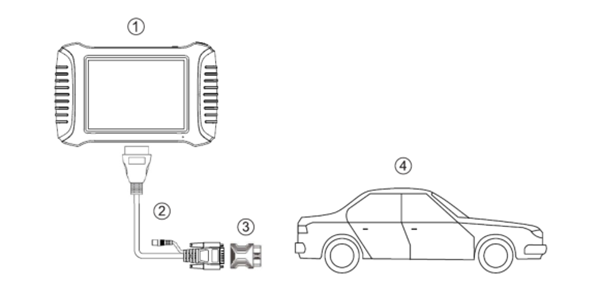
① قرص X100PAD3
کابل اصلی
Ad آداپتور OBDII-16 (در صورت نیاز آداپتورهای دیگر را انتخاب کنید)
vehicle وسیله نقلیه اندازه گیری شده
3. سوئیچ اشتعال را روشن کنید ، برای آزمایش روی نماد برنامه X100 PAD Elite ضربه بزنید
قسمت 3: چگونه X100 PAD3 را به روز کنیم؟
برنامه نویس کلید XTOOL X100 PAD3 را از طریق WiFi یا اتصال سیمی با اینترنت وصل کنید
به برنامه بروزرسانی بروید
برنامه X100PAD3 را باز کنید ، نرم افزار مربوطه اتومبیل را که می خواهید به روز کنید انتخاب کرده و نماد بروزرسانی را فشار دهید. اگر می خواهید همه را به روز کنید ، فقط به طور مستقیم روی به روزرسانی همه کلیک کنید.
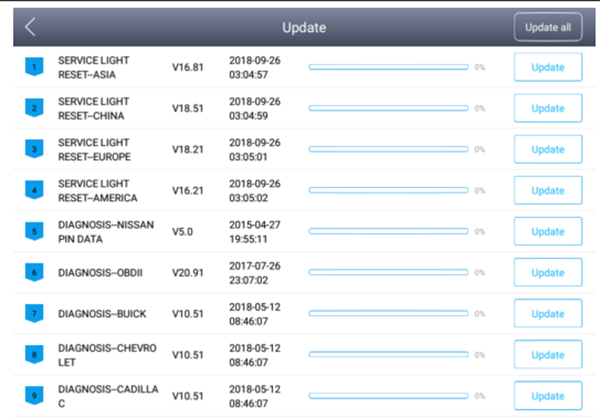
اطلاعات بیشتر: https://www.eobdtool.co.uk/wholesale/xtool-x100-pad3-key-programmer.html
منبع: http: //blog.eobdtool.co.uk/xtool-x100-pad3-activation-update- Using-tips/
چگونه SVCI ING را حل کنیم نرم افزار نیسان هنگام ثبت نام کد تأیید را نمی توان دریافت کرد؟
به تازگی ، برخی از مشتریان بازخورد داده اند که موفق به ثبت حساب در SVCI ING V1.1 (BAOCHI Cloud Diagnostic Software) نشده اند. وقتی آنها ایمیل را برای دریافت کد تأیید وارد کردند ، پس از چند دقیقه ، هنوز نمی توانند کد تأیید را دریافت کنند. پیام خطا با عنوان "آدرس ایمیل یا شماره تلفن نادرست است" یا "کد تأیید کد ارسال نشد: سرور راه دور اتصال را رد کرد (سرور درخواست را قبول نکرد)" همانطور که در تصاویر زیر نشان داده شده است ، روی صفحه ظاهر شد
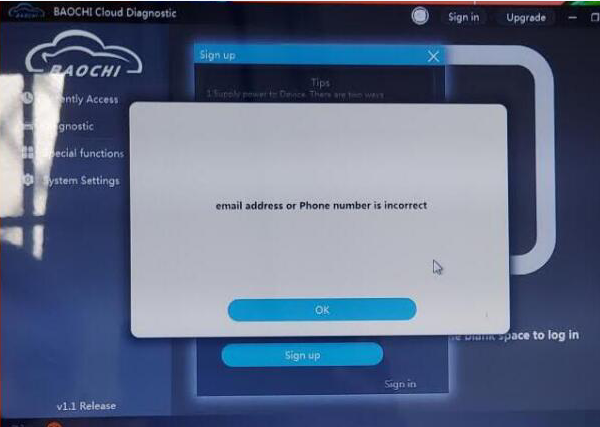

راه حل ارائه شده توسط مهندس eobdtool.co.uk:
برخی از اشکالات با SVCI ING V1.1 وجود دارد ، لطفاً جدیدترین نرم افزار BACOHI Cloud- SVCI ING V1.2 را بارگیری کنید تا مشکل را برطرف کنید.
https://mega.nz/file/umhBSA5K#-cRNWu1-NX7773mxORYJLXeEWs2zyJg6PfW6IozvUvw
بدون رمز عبور ، بدون خطر!
اندازه: 69.3 مگابایت
O.S: Windows7 / 8/10 (نیاز شبکه: 3G بالاتر)
زبان: انگلیسی ، ژاپنی ، چینی
برای این جدیدترین نرم افزار ، می توانید ابزار تشخیصی SVCI ING Nissan را از طریق کابل USB یا بلوتوث به رایانه متصل کنید.
توجه: یک ایمیل فقط می تواند یک دستگاه را در نرم افزار متصل کند. اگر چندین دستگاه وجود دارد که باید یک دستگاه قدیمی را از نرم افزار جدا کرده و سپس دستگاه جدید را دوباره متصل کنید.
چگونه SVCI ING V1.2 را نصب ، ثبت ، اتصال و استفاده کنیم؟ لطفاً این ویدئو را با دقت تماشا کنید:
دستورالعمل های مربوط به SVCI ING را به عنوان مرجع پیوست کنید ، امیدوارم که به شما کمک کند!
SVCI ING Program Nissan TCM Module Quick Guide
این پست همراه با راهنمای برنامه ریزی ماژول Nissan TCM خالی توسط ابزار تشخیصی SVCI ING Nissan است.
قبل از برنامه ، لطفاً مراحل زیر را انجام دهید.
مرحله 1: SVCI ING V1.0 یا V1.1 را بارگیری کنید
توجه: تفاوت در SVCI ING V1.1 دو روش برای اتصال دستگاه SVCI ING نیسان به کامپیوتر است - از طریق بلوتوث یا کابل USB ، در حالی که V1.0 فقط از اتصال بلوتوث پشتیبانی می کند.
سیستم مورد نیاز:
ویندوز: windows7 / 8/10
Android: Android V5.1 در بالا
شبکه: 3G در بالا
مرحله 2: نرم افزار SVCI ING BAOCHI Cloud Diagnostic را نصب کنید
مرحله 3: ثبت نام حساب نرم افزار SVCI ING BAOCHI (برای اولین بار استفاده)
مرحله 4: SVCI ING را در نرم افزار BAOCHI در سیستم عامل Windows / Android پیوند دهید (برای اولین بار برای استفاده)
توجه: یک ایمیل فقط می تواند یک دستگاه را در نرم افزار متصل کند. اگر چندین دستگاه وجود دارد که باید یک دستگاه قدیمی را از نرم افزار جدا کرده و سپس دستگاه جدید را دوباره متصل کنید.
برای جزئیات بیشتر در مورد لینک دانلود ، نصب ، ثبت نام ، اتصال دستگاه و راهنمای unbind ، لطفا به این مقاله مراجعه کنید:
http://blog.eobdtool.co.uk/svci-ing-baochi-cloud-diagnostic-software-download-register-bind-unbind/
شروع به برنامه ریزی ماژول TCM نیسان کنید
ماژول TCM: نیسان XA 310F6 1VA5A -120N A1 3603

ماژول TCM را با رابط SVCI ING و آداپتور برق 12 ولت متصل کنید

وقتی نشانگر سمت چپ دستگاه روشن شد و نشانگر سمت راست چشمک زد ، به این معنی است که اتصال عادی است.

دانگل بلوتوث SVCI ING را به لپ تاپ وصل کنید
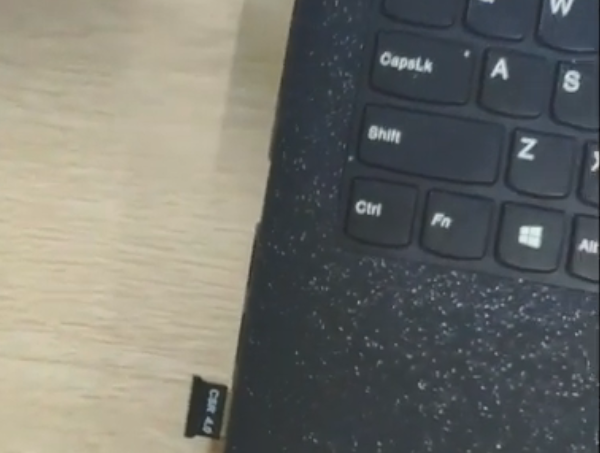
یک دستگاه بلوتوث اضافه کنید
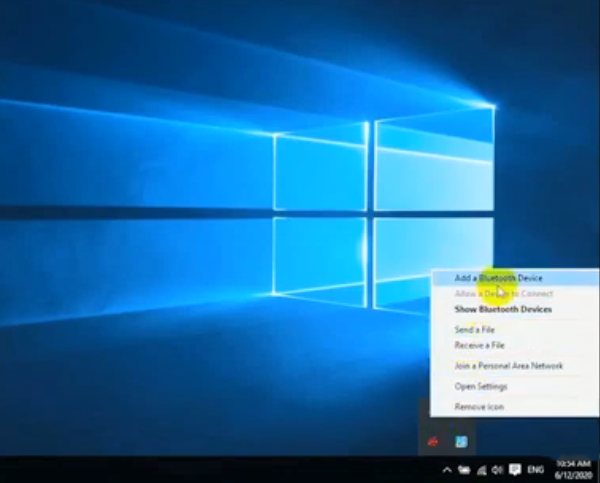
حالت بلوتوث روشن است
رایانه به طور خودکار دستگاه بلوتوث را کشف کرده و سپس جفت می کند
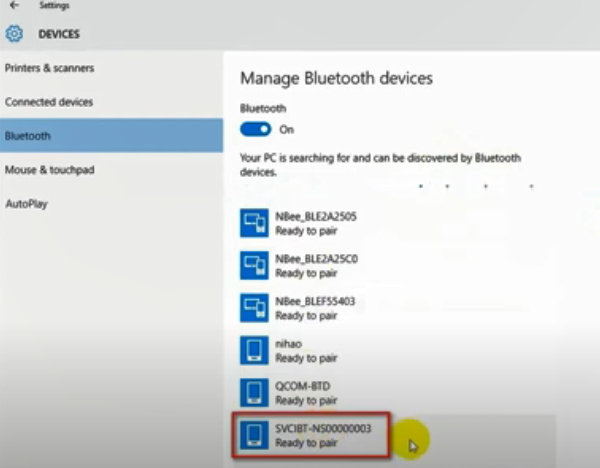
توجه: شماره بلوتوث همان شماره سریال دستگاه SVCI ING است
نرم افزار BAOCHI Cloud Diagnostic را اجرا کنید
با ایمیل و رمز عبوری که ثبت کرده اید وارد شوید
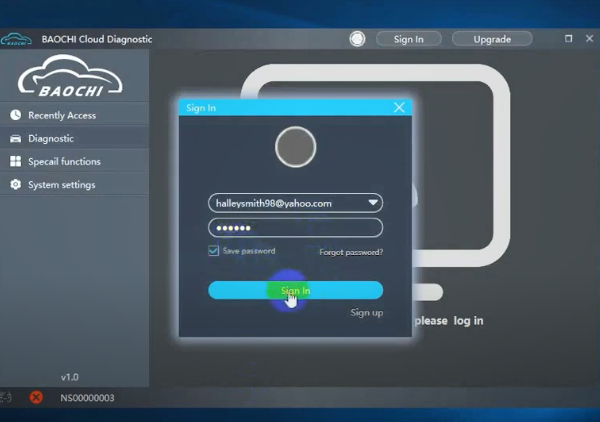
توابع ویژه-> Re / programing-> Replacement / Blank-> TCM را انتخاب کنید
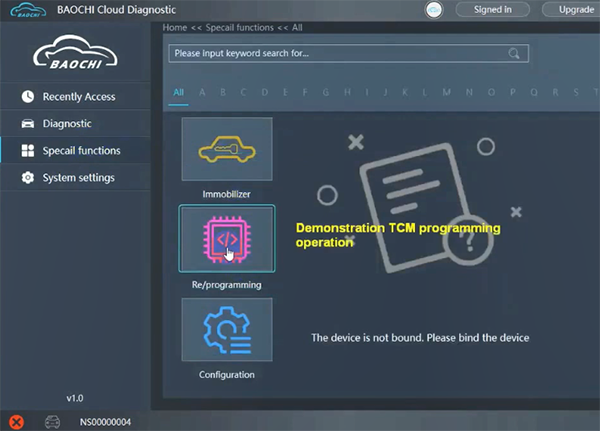
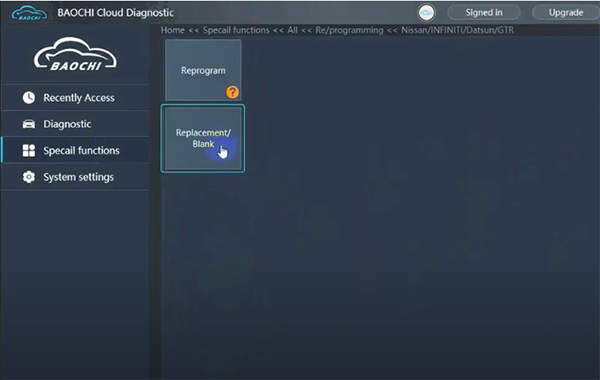
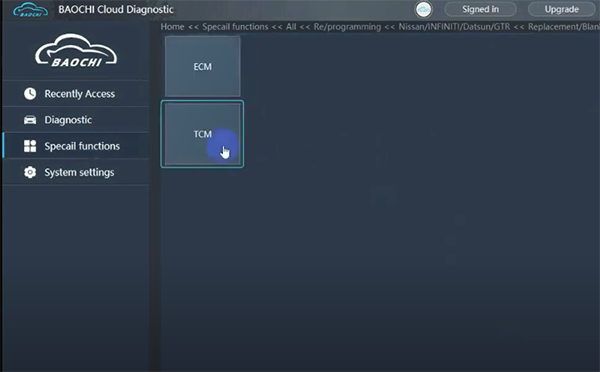
حالت عملکرد را انتخاب کنید (گزینه Default را انتخاب کنید) ، و OK را فشار دهید
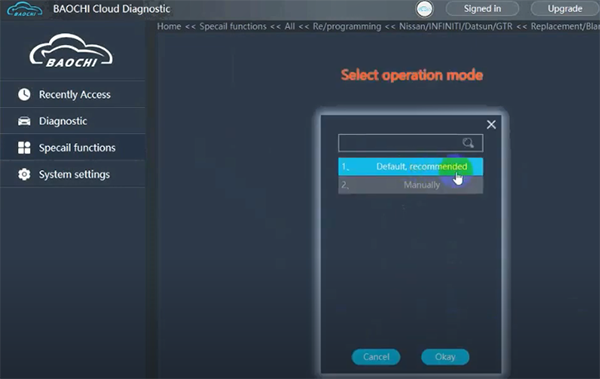
پرونده مناسب را انتخاب کرده و تأیید را فشار دهید
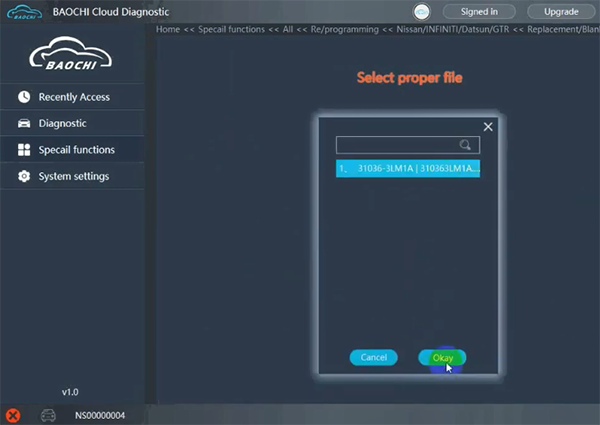
برای خاموش کردن احتراق و جایگزینی TCM ، نکات روی صفحه را دنبال کنید ، سپس اشتعال را روشن کنید
در حال گردآوری اطلاعات
ولتاژ باتری 12 ولت را در بالا نگه دارید
انتقال داده ها به SVCI
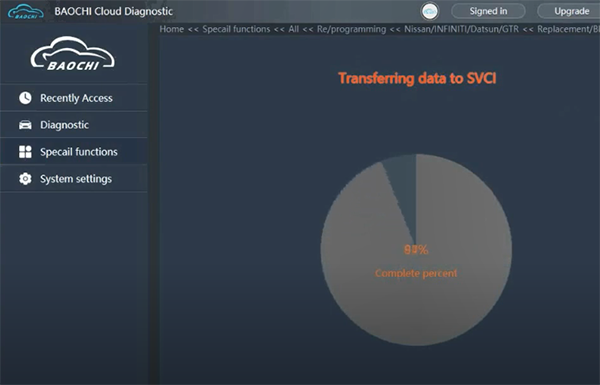
شروع به برنامه نویسی کنید
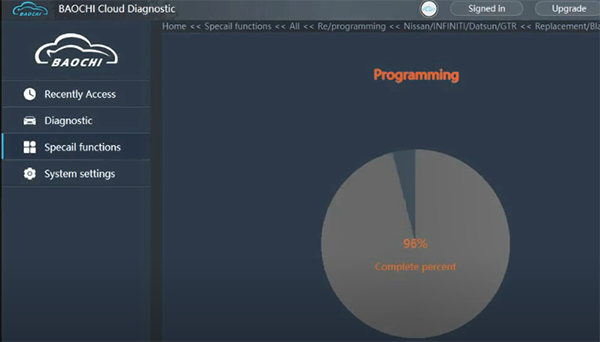
توجه: اتصال دستگاه را قطع نکنید
برنامه ریزی ماژول TCM حدود 4 دقیقه طول می کشد
برنامه نویسی ماژول TCM به پایان رسید
چندین بار اشتعال را خاموش / روشن کنید ، روی تأیید کلیک کرده و DTC را پاک کنید
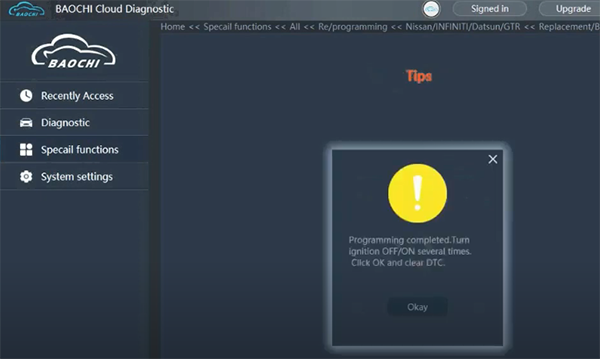
برنامه TCM را با موفقیت برنامه ریزی کنید ، اشتعال را خاموش کنید
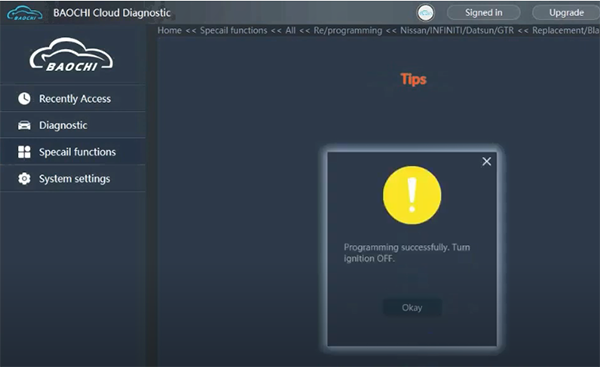
ماژول SVCI ING Program TCM در نسخه ی نمایشی ویدیوی سیستم ویندوز:
ابزار تشخیصی SVCI ING برای Infiniti / Nissan / GTR:
http://www.eobdtool.co.uk/wholesale/svci-ing-infini-tinissang-tr-diagnostic-tool.html